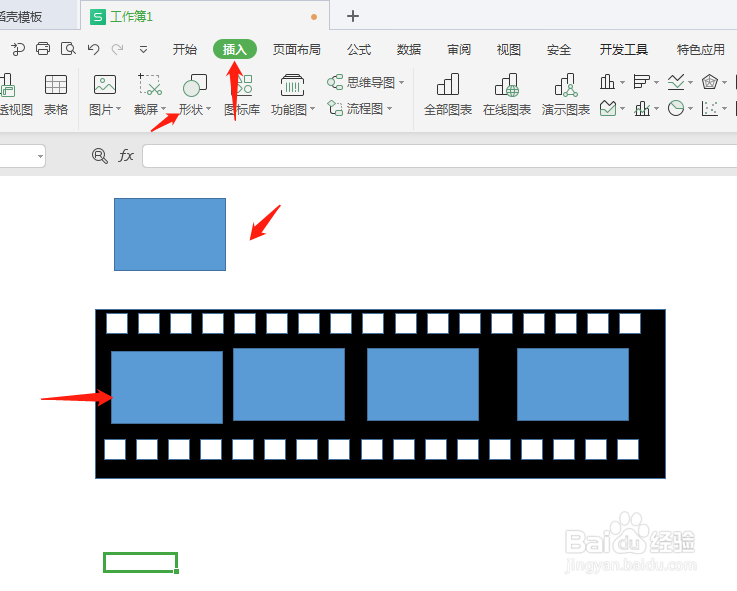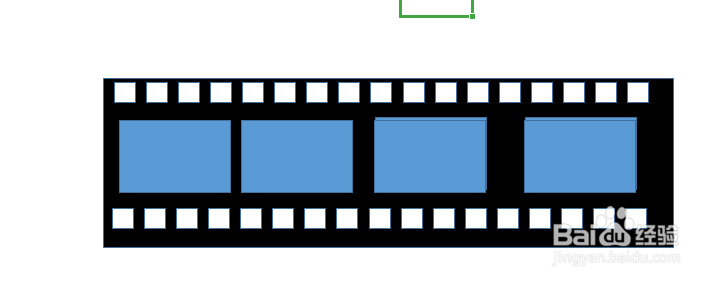1、鼠标双击wps软件,进入工作区。
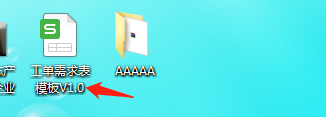
2、点击“视图”,点击“显示网格线”和“显示行号”,使之成为一个空白工作区。
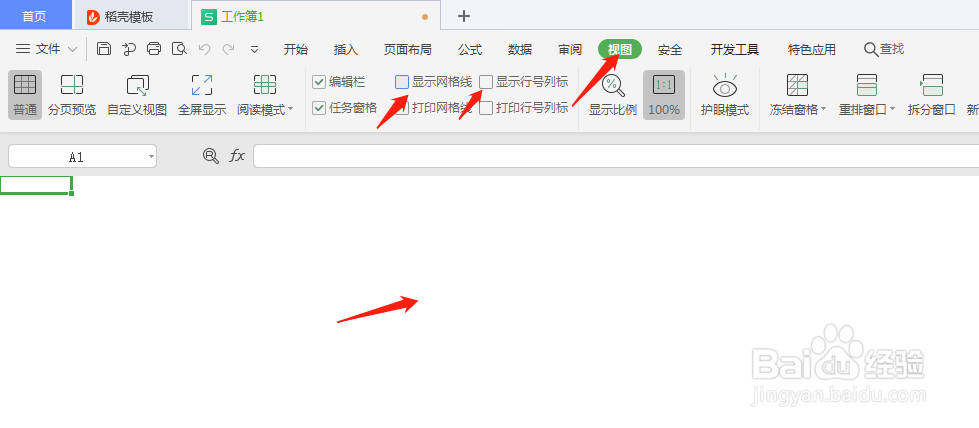
3、点击“插入”“形状” 插入矩形。并且给矩形填充黑色。
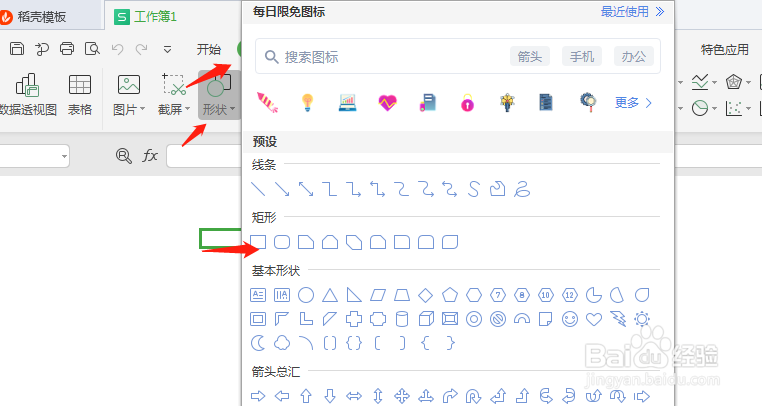

4、再插入一个小个矩形,并且填充白色,成为一个个小小的四方形。可以多复制一些。
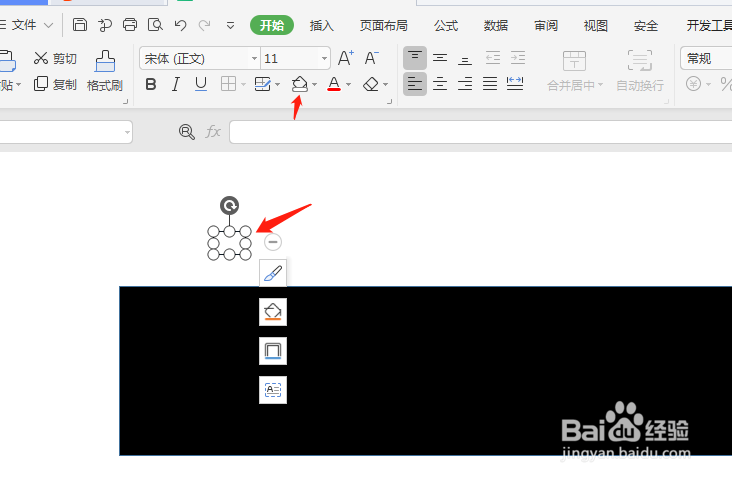
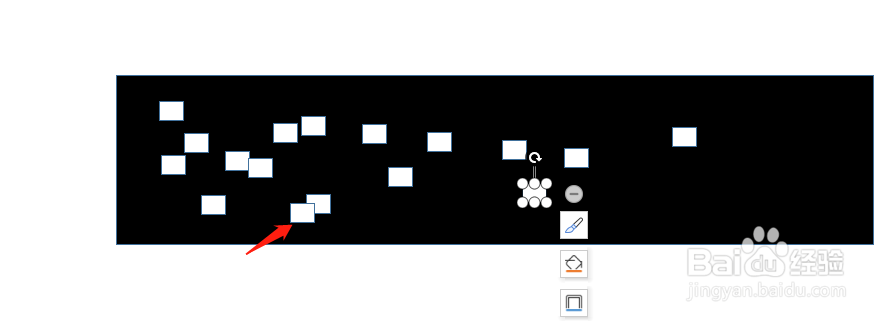
5、选中这些小矩形,contral+A 如果黑色矩形选进来要按住control键,点击一下就除掉选区。

6、先把所有的小方格统一尺寸一下,“绘图工具”“等尺寸”这样能够使所有的小方框统一尺寸。然后再点击横向分布。使得所有小方块在同一水平线上。

7、点击“绘图工具”,“顶端对齐”这样小方格就排成整齐一列。再选中它们,点击组合。这样它们就成为一体。

8、把组合好的方格列复制一下,这样就有2列,上面一列,下面一列。

9、再画一个矩形框,复制4个,放进黑框里。再选中它们,点击对齐,顶端对齐。这样相片底片胶带就做好了。